
PlayOnLinux વાઇન માટે મફત અને ખુલ્લા સ્રોત ગ્રાફિકલ ફ્રન્ટ-એન્ડ છે જે લિનક્સ વપરાશકર્તાઓને મોટી સંખ્યામાં વિન્ડોઝ-આધારિત કમ્પ્યુટર રમતો અને માઇક્રોસ .ફ્ટ Officeફિસ (2000 થી 2010), સ્ટીમ, ફોટોશોપ અને અન્ય ઘણી એપ્લિકેશનો જેવી એપ્લિકેશનો ઇન્સ્ટોલ કરવાની મંજૂરી આપે છે.
PlayOnLinux પણ કરશે તમને વિંડોઝ-આધારિત સ softwareફ્ટવેરને વિવિધ વર્ચુઅલ ડ્રાઇવ્સ પર ઇન્સ્ટોલ કરવાની મંજૂરી આપે છે, જેનો અર્થ છે કે તમે ઇન્સ્ટોલ કરેલા વિવિધ એપ્લિકેશન વચ્ચે કોઈ ક્રિયાપ્રતિક્રિયા નથી. તેથી જો કંઈક બરાબર કામ કરતું નથી, તો તમે જાણો છો કે તે તમારી બાકીની સામગ્રીને અસર કરશે નહીં અને તેઓ વર્ચુઅલ ડ્રાઇવને દૂર કરીને તેને સરળતાથી અનઇન્સ્ટોલ કરી શકે છે.
રમતો અને એપ્લિકેશનો ઇન્સ્ટોલ કરો વાઇન દ્વારા તે નવજાત શિશુઓ માટે થોડું મુશ્કેલ હોઈ શકે છે. આ માટે, PlayOnLinux નો ઉપયોગ કરવાની ભલામણ કરવામાં આવે છે કારણ કે તે આને સરળ ઇન્ટરફેસ પ્રદાન કરીને ઉકેલે છે, જે ફક્ત થોડા ક્લિક્સની મદદથી તમને Linux પર વિંડોઝ એપ્લિકેશંસ અને રમતોને સરળતાથી ઇન્સ્ટોલ કરવાની મંજૂરી આપશે.
મારો મતલબ વાઇનની બધી જટિલતા PlayOnLinux માં ડિફLલ્ટ રૂપે છુપાયેલ છે અને સુસંગત સ softwareફ્ટવેર અને રમતોની ઇન્સ્ટોલેશનને સરળતાથી ગોઠવે છે.
પ્લેઓનલિનક્સ તેની આવૃત્તિ 4.2.12.૨.૧૨ માં છે જે લાંબા સમયથી ચાલે છે, કારણ કે આ ક્ષણે તેઓ હજી પણ વર્ઝન 5.0 બનાવી રહ્યા છે, જેનો અર્થ ગ્રાફિક્સ કાર્ડ્સ, રમતો અને અન્યની નવી પે generationી સાથે વધુ સુસંગતતા છે.
ઉબુન્ટુ 18.04 એલટીએસ પર PlayOnLinux કેવી રીતે ઇન્સ્ટોલ કરવું?
PlayOnLinux એ વાઇન માટે ગ્રાફિકલ ફ્રન્ટ-એન્ડ હોવાથી, વાઇનને ઇન્સ્ટોલ કરવું અને 32 બિટ્સ માટે આર્કિટેક્ચરને સક્ષમ કરવું ખૂબ જ જરૂરી છે, સિસ્ટમમાં આનું વધુ સારું પ્રદર્શન મેળવવા માટે પહેલાના લેખમાં વાઇનનું નવીનતમ સ્થિર સંસ્કરણ કેવી રીતે ઇન્સ્ટોલ કરવું તે વિશે વાત કરી હતી.
PlayOnLinux ઉબુન્ટુ સ softwareફ્ટવેર રીપોઝીટરીઓમાં મળી શકે છે, તેથી તમે તેને ઉબુન્ટુ સ Softwareફ્ટવેર સેન્ટરથી મેળવી શકો છો અથવા તેને નીચેના આદેશથી ઇન્સ્ટોલ કરી શકો છો:
sudo apt update sudo apt install playonlinux
કેટલીક નિર્ભરતાઓને ઇન્સ્ટોલ કરવાની પણ ભલામણ કરવામાં આવે છે જે જરૂરી હોઈ શકે છે:
sudo apt-get install winbind sudo apt-get install unrar-free p7zip-full
તમે તેના પૃષ્ઠ પરથી ઉપલબ્ધ, નવીનતમ ડેબ પેકેજ ડાઉનલોડ કરીને પણ તેને ઇન્સ્ટોલ કરી શકો છો અહીંથી પ્રારંભ.
વિકાસકર્તાઓ આ ઇન્સ્ટોલરનો ઉપયોગ કરવાની ભલામણ કરે છે કારણ કે તેમાં સામાન્ય રીતે ઘણા ડિસ્ટ્રિબ્યુશનના સ softwareફ્ટવેર રીપોઝીટરીઓમાં ઉપલબ્ધ છે તેની તુલનામાં ઉપલબ્ધ નવીનતમ પેકેજો હોય છે.
PlayOnLinux નો ઉપયોગ કેવી રીતે કરવો?
યોગ્ય સ્થાપન કર્યા પછી, અમે એપ્લિકેશન ખોલવા આગળ વધીએ છીએ, અમે તેને અમારા એપ્લિકેશનો મેનૂમાં શોધીએ છીએ અને તેને ચલાવીશું. લોન્ચ થયા પછી, તમને માઇક્રોસ .ફ્ટ તરફથી કેટલાક ફોન્ટ્સ ઇન્સ્ટોલ કરવા માટેનું લાઇસન્સ સ્વીકારવાનું કહેવામાં આવશે.
આ સાથે આપણે પ્રોગ્રામની મુખ્ય વિંડોની અંદર રહીશું, અહીં મૂળભૂત રીતે એપ્લિકેશન ઇન્સ્ટોલ કરવાની બે રીત છે.
પ્રથમ એ PlayOnLinux સાથે સુસંગત એપ્લિકેશન ઇન્સ્ટોલ કરવાની છે, એટલે કે, અમને આ મળ્યું એપ્લિકેશન દ્વારા ઓફર કરેલી સૂચિમાં, «સ્થાપિત કરો. બટનને ક્લિક કરીને તમારા મેનૂની નીચે જ મળી.
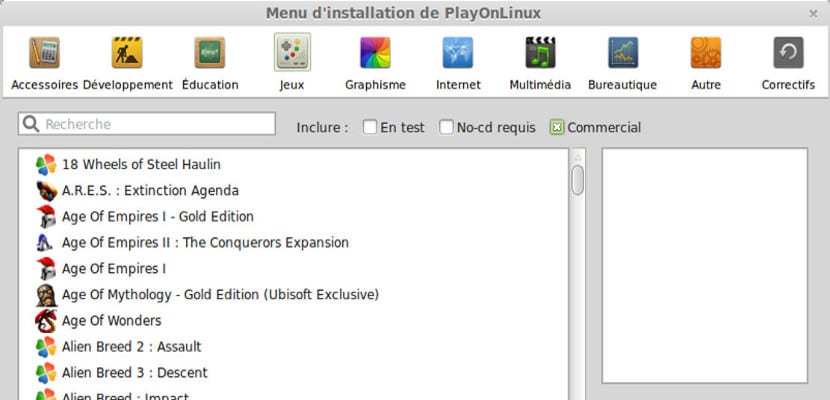
જ્યારે તમે ત્યાં ક્લિક કરો છો, ત્યારે એક નવી વિંડો સૂચિ સાથે ખુલશે જેની ઉપર હું ટિપ્પણી કરી રહ્યો હતોઅહીં આપણે શોધ એન્જિનનો ઉપયોગ કરવો જોઈએ કે જે એપ્લિકેશનને આપણે ઇન્સ્ટોલ કરવા માંગીએ છીએ તે મળી છે કે નહીં.
જો એમ હોય તો, અમે ફક્ત તેના પર ક્લિક કરીએ છીએ અને જ્યાં સુધી તે અમને એપ્લિકેશન સાથે સીડી / ડીવીડી દાખલ કરવા અથવા અમારી હાર્ડ ડ્રાઇવ પર સચવાઈ નથી તે રસ્તો પસંદ ન કરે ત્યાં સુધી સૂચનાઓનું પાલન કરવું પડશે.
બીજો વિકલ્પ એપ્લિકેશનને "સુસંગત નથી" ઇન્સ્ટોલ કરવાનો છે
જો કે "સુસંગત નથી" શબ્દ દરેક વસ્તુને લાગુ પડતો નથી, પરંતુ હજી સુધી પરીક્ષણ કરાયેલ નથી તે યોગ્ય શબ્દ હશે. પહેલાની સૂચિમાં એપ્લિકેશનોની અનંતતા છે, તેથી ફક્ત માંગ કરેલા અને લોકપ્રિય મુદ્દાઓ બતાવવામાં આવે છે.
અહીં મૂળભૂત રીતે સ્થાપન પદ્ધતિ નીચે મુજબ છે:
- અમે "ઇન્સ્ટોલ" બટન પર ક્લિક કરીએ છીએ
- એપ્લિકેશન વિંડો ખુલશે, પરંતુ હવે આપણે સૂચિની નીચે જોઈ શકીએ છીએ ત્યાં એક ટેક્સ્ટ છે જે કહે છે કે "એક પ્રોગ્રામ ઇન્સ્ટોલ કરો શામેલ નથી"
- અમે તેના પર ક્લિક કરીએ છીએ અને અહીં આપણે ઇન્સ્ટોલેશન વિઝાર્ડ સાથે ચાલુ રાખીશું
- તે અમને ઇન્સ્ટોલ કરેલા પ્રોગ્રામ "નવી વર્ચુઅલ ડિસ્કમાં પ્રોગ્રામ ઇન્સ્ટોલ કરો" અને પછી આગલું સ્થાન સોંપવાનું કહેશે.
- તમારા રૂપરેખાંકન માટે નામ દાખલ કરો.
- ઇન્સ્ટોલેશન ફાઇલ શોધો અને પછી સૂચનાઓનું પાલન કરો, જે તમે ઇન્સ્ટોલ કરી રહ્યાં છો તે એપ્લિકેશન પર આધારિત રહેશે.
આભાર !!! હું તેનો ઉપયોગ RUN Office 2010 =) પર કરું છું
મેં ઉબુન્ટુ મેટ 18.04 ઇન્સ્ટોલ કર્યું છે અને હું એક અઠવાડિયાથી ફોરમથી ફોરમ જ રહ્યો છું અને મને POL કામ પર મળી શકશે નહીં. તે સમસ્યા વિના ઇન્સ્ટોલ કરે છે પરંતુ તે પછી Officeફિસ 2010 અથવા કોઈપણ અન્ય પ્રોગ્રામ ઇન્સ્ટોલ કરતી વખતે તે વર્ચુઅલ ડ્રાઇવ બનાવતી વખતે અંતિમ તબક્કામાં અટકી જાય છે અને કલાકો હોય છે. મેં પીઓએલ, વાઇનના વિવિધ વર્ઝનનો પ્રયાસ કર્યો છે અને ત્યાં કોઈ કેસ નથી. મને આ ભૂલ સુધારવા માટે ક્યાંય મળી નથી. આ પહેલાં મેં વિવિધ ડિસ્ટ્રોર્સ પર પીઓએલ સાથે Officeફિસ 2010 નો ઉપયોગ કર્યો છે અને આ મારા સાથે ક્યારેય બન્યું નથી. કોઇ તુક્કો?
officeફિસ 2016 સ્થાપિત કરવું શક્ય છે
વેબ પૃષ્ઠનું ડેબ (4.2.12.૨.૧૨) આંતરિક ભંડાર (4.2.12.૨.૧૨-૨૦) કરતા વધુ જૂનું છે તેથી તે પૃષ્ઠનો ઉપયોગ કરવા માટે અનિવાર્ય છે